https访问某个网站的时候,服务器端和客户端传输的数据有经过加密,不会被截取,比普通的http协议安全多了。下面我来介绍一下IIS6.0下SSL的配置,以实现https的访问。有详细的过程截图说明。
1、进入网站属性,选择目录安全性,然后点击服务器证书进行证书的配置:
3、填写完服务器的基本信息之后,然后输入C盘下certreq.txt里面的内容。
4、查看邮件,通过业务号和密码下载证书。
5、继续配置IIS下的证书,进入网站属性的目录安全性,点击服务器证书。
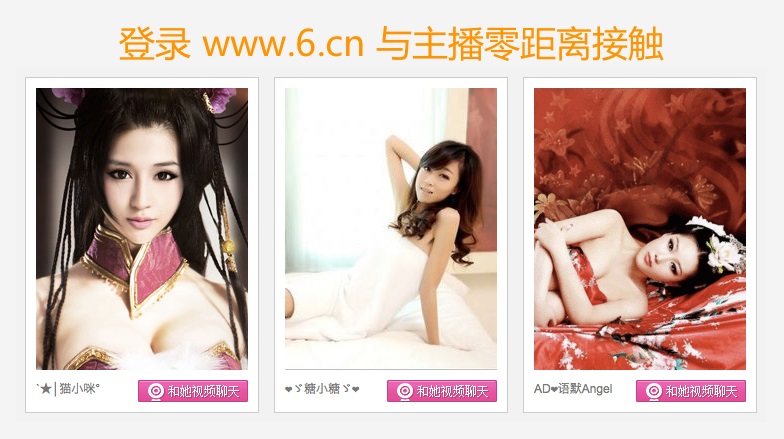
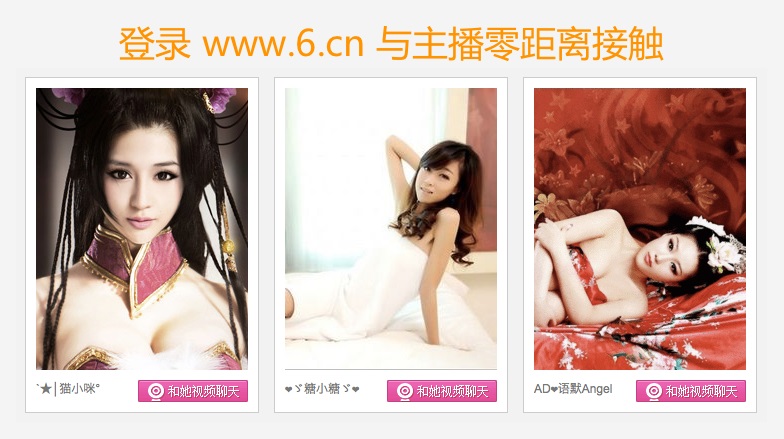
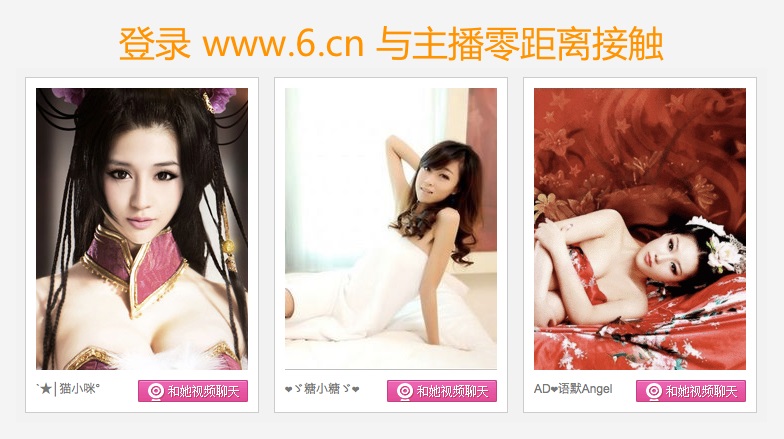
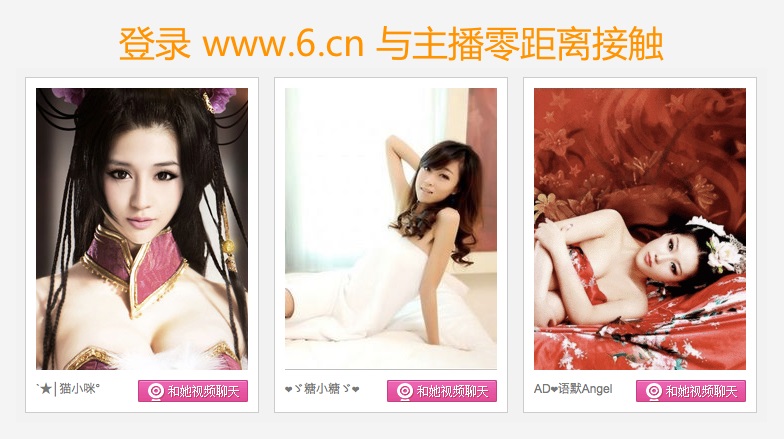
6、启用SSL,进入网站属性,目录安全性,点击编辑。
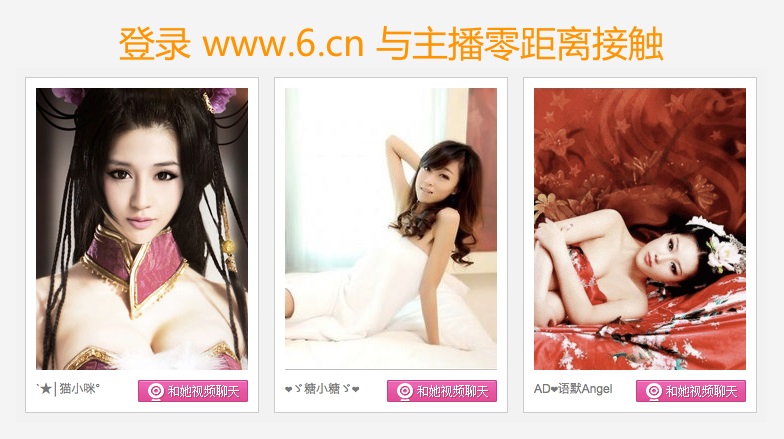
7、成功安装证书,你可以输入https://192.168.4.173来访问了。
本次实验用的安全证书是免费的,并且在提交的邮件中,是要本域名的邮件,不过证书申请的过程大同小异。一般来说,网站不会用。































 332
332

 被折叠的 条评论
为什么被折叠?
被折叠的 条评论
为什么被折叠?








